Conoscere come fare screenshot sui laptop Samsung sarebbe molto essenziale, soprattutto per gli utenti che necessitano della competenza per lavoro o anche per motivi personali. È utile quando si creano materiali di presentazione, tutorial, guide e simili. Tuttavia, questo potrebbe essere complicato per alcuni (più per i principianti o i nuovi possessori di laptop Samsung). Pertanto, abbiamo creato questo articolo per condividere i passaggi su come acquisire facilmente screenshot sui laptop Samsung. Esistono diversi modi per farlo e spiegheremo in dettaglio mentre saltiamo da una sezione all'altra di questo post.
Testo: Parte 1. Come acquisire screenshot sul laptop Samsung con il pulsante Stamp?Parte 2. Come eseguire lo screenshot su un laptop Samsung senza il pulsante Stampa schermo?Parte 3. Come acquisire screenshot su un laptop Samsung (Windows 7/10/11)?Domande frequenti sugli screenshot sul laptop Samsung
Parte 1. Come acquisire screenshot sul laptop Samsung con il pulsante Stamp?
Il metodo più semplice e basilare per eseguire lo screenshot sui laptop Samsung è utilizzare il pulsante "Stampa schermo" sulla tastiera. Ecco anche una guida dettagliata per un facile riferimento.
- Sulla tastiera del tuo laptop Samsung, cerca il tasto Stampa schermo. Premendolo potrai catturare l'intero schermo.
- Un'immagine dovrebbe essere catturata e copiata negli appunti. Apri un Applicazione "Dipingi". sul tuo laptop Samsung e poi incolla l'immagine tramite il menu "Incolla" dalla scheda Home o premendo la combinazione di tasti Ctrl + V sulla tastiera.
- Puoi modificare o meno l'immagine catturata (secondo i tuoi gusti) prima di salvarla come file PNG o JPEG in qualsiasi cartella del tuo laptop.
Cosa succede se hai più schermate aperte e vuoi catturare solo quella attiva? Come fare quindi lo screenshot sui laptop Samsung? È possibile premere contemporaneamente i pulsanti "Alt" e "Stampa schermo" per acquisire lo schermo. Inoltre, se tieni insieme i menu "Windows" e "Stampa schermo", potresti catturare una parte specifica dello schermo. Noterai che lo schermo diventerà nero per alcuni secondi, ma successivamente verrà scattata l'immagine. Durante il salvataggio, puoi semplicemente utilizzare l'app "Paint" e salvare l'immagine sul tuo laptop Samsung.

Parte 2. Come eseguire lo screenshot su un laptop Samsung senza il pulsante Stampa schermo?
L'uso del menu Stampa schermo è davvero efficace, ma nel caso tu stia ancora cercando delle alternative, puoi provare altri modi per fare screenshot sui laptop Samsung: tramite lo Strumento di cattura, la Barra di gioco o Cattura e annota.
#1. Utilizza lo strumento di cattura
Lo strumento di cattura è un'app prontamente disponibile sul tuo laptop Samsung. Per utilizzarlo per acquisire uno screenshot, basta semplicemente seguire la guida seguente.
- Apri l'app Strumento di cattura dal menu Start o premi semplicemente i tasti "Windows" e "S".
- Premere il menu "Modalità" e selezionare come si desidera catturare un'immagine.
- Effettua una selezione utilizzando il mouse. Sono disponibili anche strumenti di modifica di base che è possibile utilizzare.
- Una volta terminato, premere "File" e quindi selezionare il menu "Salva con nome". È possibile salvare il file in formato PNG o JPEG.
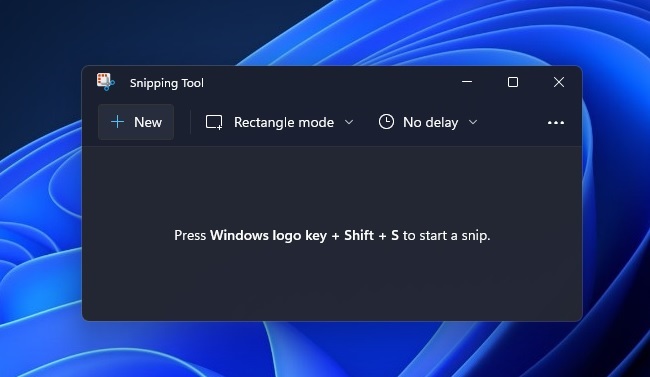
#2. Utilizzando la barra di gioco
Un altro strumento che può aiutare con il processo di creazione di screenshot sui laptop Samsung è Barra di gioco. Puoi avviarlo premendo i pulsanti "Windows" e "G" sulla tastiera. È anche uno strumento gratuito e integrato su PC e laptop Windows. Per poter acquisire uno screenshot utilizzando questo, basta scegliere il menu "Cattura". Tutti gli screenshot acquisiti verranno salvati nella cartella "Immagini" del tuo laptop Samsung.
#3. Utilizzo di Taglia e annota
Anche Snip and Sketch è uno strumento che funziona quasi allo stesso modo dello Strumento di cattura. Se il tuo laptop Samsung ha una vecchia versione di Windows, puoi scegliere di utilizzarla. È possibile accedervi effettuando una ricerca nel menu "Start". Una volta aperto ti basterà selezionare il pulsante “Nuovo” e poi definire l'area da catturare come preferisci. Una volta terminato, tocca semplicemente il pulsante "Salva" per conservare l'immagine scattata sul tuo laptop.
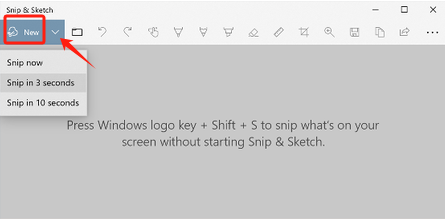
Parte 3. Come acquisire screenshot su un laptop Samsung (Windows 7/10/11)?
Sebbene esistano strumenti e metodi efficaci e gratuiti su come eseguire lo screenshot sui laptop Samsung, alcuni potrebbero ancora trovarli carenti. Pertanto, è anche utile avere con te uno strumento professionale che possa aiutarti a acquisire schermate con facilità. Una delle migliori app da considerare è la iMyMac Screen Recorder.
Sebbene sia stato progettato principalmente per soddisfare le esigenze dell'utente in termini di registrazione dello schermo, lo strumento sopra menzionato consente anche di farlo catturare immagini. È anche ricco di funzionalità tra cui menu di modifica, strumenti di annotazione in tempo reale e altro ancora. Durante l'installazione non dovresti avere problemi dato che funziona bene sia su Windows che su Mac OS. Inoltre, ha un'interfaccia molto intuitiva.
Provalo gratis Normal Mac M-Series Mac Provalo gratis
Se desideri prendere in considerazione l'utilizzo di questa app, ecco una rapida panoramica di come è possibile acquisire screenshot tramite essa.
- Una volta installato, aprilo e quindi scegli il menu “Cattura schermo”.
- Per scegliere un'area da catturare, premere "Dimensione personalizzata".
- Cattura la sezione che desideri e poi utilizza i menu di modifica se lo desideri.
- Per completare, tocca il segno di spunta. L'immagine scattata dovrebbe essere salvata automaticamente sul tuo laptop Samsung.
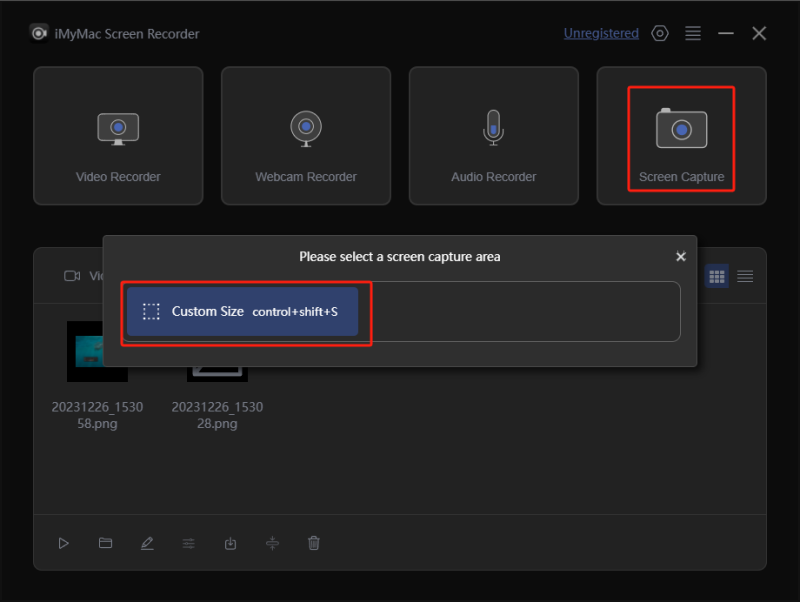
Domande frequenti sugli screenshot sul laptop Samsung
- Come faccio a fare uno screenshot sul mio Chromebook Samsung?
Il metodo migliore per acquisire screenshot su un Chromebook Samsung sarebbe utilizzare un programma software professionale come iMyMac Screen Recorder. Il tutorial su come usarlo è stato condiviso nella parte precedente.
- Quali sono i tre tasti per fare uno screenshot?
Quando fai uno screenshot sul tuo laptop, puoi utilizzare il tasto "Stampa schermo" o utilizzarlo insieme ai tasti Windows e Alt.
- Come faccio a catturare uno screenshot sul mio portatile?
Puoi fare uno screenshot sul tuo laptop utilizzando le scorciatoie da tastiera o utilizzando alcuni strumenti integrati gratuiti. In alternativa, sarebbe bene anche affidarsi ad app software professionali.



